在现代生活中,网络已经成为我们工作、学习、娱乐不可或缺的一部分。当你打开电脑浏览器,却发现无法上网,或者网页加载不出来,遇到这种情况该怎么办呢?下面就给大家分享几种常见的原因及解决方法,帮助你迅速恢复浏览器的正常上网功能。
一、检查网络连接
首先,最基本的就是确认电脑是否连接到了互联网。如果你的电脑连接的是Wi-Fi网络,检查一下是否连接正常。如果使用的是有线网络,检查网线是否松动或损坏。
二、更新驱动程序
有时,网络适配器的驱动程序过时或损坏,也会导致无法正常上网。为方便检测电脑驱动问题,你可以使用「驱动人生」软件来自动扫描和更新蓝牙驱动,确保系统中的驱动程序是最新的。
驱动人生X(官方版)全新界面,核心优化,智能修复,安装无忧 立即下载 好评率97% 下载次数:4466848
安装并打开驱动人生,点击“立即扫描”,它会检测出你电脑的硬件驱动是否需要更新。
根据扫描结果,点击“立即修复”,即可下载并安装最适配的驱动程序。
三、检查防火墙和杀毒软件设置
有时候,电脑上的防火墙或杀毒软件可能会误拦截浏览器的网络请求,从而导致无法上网。你可以暂时禁用防火墙或杀毒软件,看看是否解决了问题。
关闭防火墙:进入“控制面板” > “Windows 防火墙”,选择“关闭Windows防火墙”。
关闭杀毒软件:右击任务栏中的杀毒软件图标,选择“关闭”或“退出”。
四、检查DNS设置
DNS(域名系统)是将域名转换为IP地址的服务。如果DNS设置出现问题,也可能导致无法访问网站。你可以尝试更改DNS服务器来解决问题。
右键点击“网络图标”,选择“打开网络和Internet设置”。
进入“更改适配器设置”,右键点击你正在使用的网络连接,选择“属性”。
选择“Internet协议版本4(TCP/IPv4)”,点击“属性”。
在弹出的窗口中,选择“使用下面的DNS服务器地址”,输入以下公共DNS:
主DNS:8.8.8.8
辅DNS:8.8.4.4
点击“确定”,保存更改后重新启动电脑。
以上就是浏览器上不了网的修复方法,希望对大家有所帮助。如果遇到网卡、显卡、蓝牙、声卡等驱动的相关问题都可以下载“驱动人生”进行检测修复,同时驱动人生支持驱动下载、驱动安装、驱动备份等等,可以灵活的安装驱动。
电脑浏览器上不了网怎么办浏览器无法联网电脑上不了网